[機器日記] 12.3インチSurface Pro 7の本体ディスプレイだけで仕事中
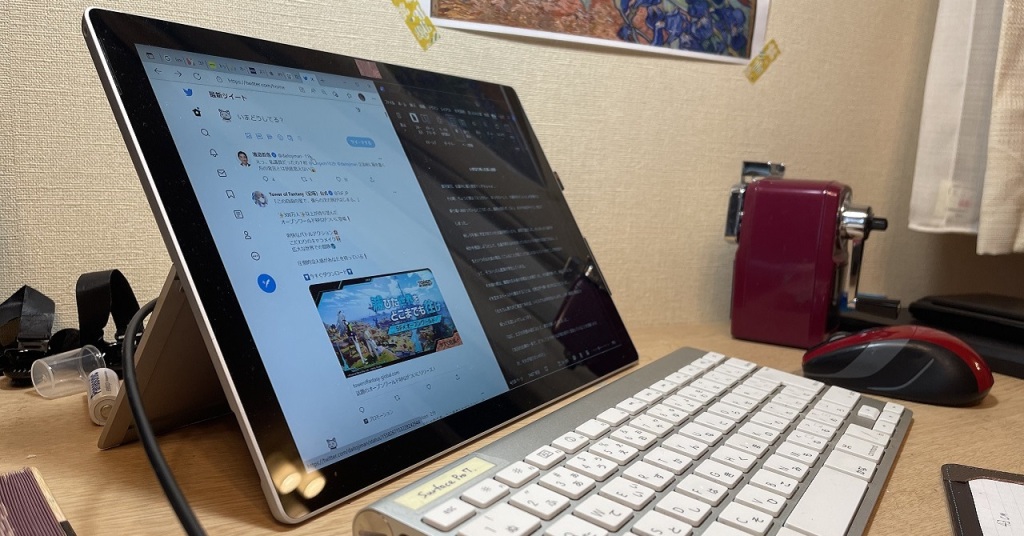
某月某日、数十年来の知己が、23インチFull HD液晶ディスプレイでの仕事が辛いと言って来た。俗にいう「老眼」というヤツだ。
それでは僕はどうしているかというと、ちょっとした訳があって、今は12.3インチのMicrosoft Surface Pro 7で仕事をしている。ちなみにFullHDは1920ドット x 1080ドットという解像度で、Surface Pro 7は2736ドット x 1824ドットである。
画面サイズは殆ど半分なのに、逆に解像度は高くなっている。だからスムーズで滑らかな表示となっており、顔の毛穴まで確認できてしまう。「Surface Pro 7、なんて恐ろしい子っ!」というところだ。
さてそんなノートパソコンだけれども、FullHDなしで仕事するために「ちょっとした工夫」をしている。
今回は、どんな工夫をしているのかを紹介させて頂くことにする。
目指すところ
大学を卒業したばかりの子たちの相手をしたことがあるけれども、皆さん12インチクラスのノートパソコンだけで、仕事を片付けていた。もちろん若いから、プレゼンテーション資料を作成して発表するといった業務は殆ど担当しない。僕たちとは仕事内容が異なっている。
しかし異なっているといっても、画面が大き過ぎて困ることはない。メールやSlack/Teamsを使いながら、同時にプレゼンテーション資料の誤字脱字をチェックしたり、複数ファイルを一つに合体させたりする。
時には液晶ディスプレイ画面に顔をつけるようにして、猫背な姿勢になって仕事をしている。このようにすれば我が友のように、24インチFullHD液晶ディスプレイを使う必要はない。
言い換えれば、歳を取って劣化した眼や体に負担をかけることなく、同じようなことが出来れば良い訳である。それを実現してくれるツールが、これから紹介する遠近両用メガネと子供用イスになる。
(ちなみに会社では全員に対して、外部接続用24インチ液晶ディスプレイを支給している。若者には、それを使わない者が多いという話である。決して経費をケチってブラック企業化している訳ではない。念のため)
遠近両用メガネ
今日も遠近両用コンタクトの話を聞いたけれども、眼鏡用には遠近両用レンズが存在する。遠近両用レンズとは、レンズの上下方向に度数が徐々に変化する特殊レンズであり、累進レンズとも呼ばれている。
眼鏡フレームの上側では遠方に焦点が合う度数にして、下側では近方に焦点が合う度数を選択する。そして上から下へ向かうにつれて、徐々に度数が変化するようになっている。
眼鏡が登場した頃は、度数変化をつけたレンズなど設計/製造できなかった。いわゆる単焦点レンズというヤツだ。
それが最近になって、レンズの上半分を遠方、下半分を近方といったような二段階レンズを設計/製造できるようになった。もちろん二段階で焦点が変わるから、境目の部分には線のような模様が生じてしまう。これを老眼鏡と呼ぶ人もいた。
そして現在は滑らかな段階的変化、つまり累進的に変化させた累進レンズを設計/製造できるようになった。普通のレンズでも球面レンズは廃れて、非球面レンズが一般的になった。
ちなみに難しく説明すると、単純に累進的に変化させる遠近両用レンズだけでなく、遠方、中間、近方の三段階を想定した遠中近レンズといった種類が存在する。それからスマホを使うことが一般的になったので、手元部分だけスマホに最適化したアシストレンズといった種類も存在する。
- 右目:PD/31.0、SPH-0.50、CYL/0.00、AXIS/
- 左目:PD/31.0、SPH0.00、CYL/-0.50、AXIS/170
これが僕の、普通に眼鏡を作る時の設定値である。遠近両用レンズを作成してもらう時には、これに加入度(ADD)を指定する必要がある。
- 右目:PD/31.0、SPH-0.50、CYL/0.00、AXIS/、ADD/1.75
- 左目:PD/31.0、SPH0.00、CYL/-0.50、AXIS/170、ADD/1.75
上から下側に累進的に度数を変化させるというのは、現在の最先端テクノロジーでも限界が存在する。加入度が1.75を超えると、横方向の見え幅が狭くなってしまう。モーゼの十戒みたいなイメージである。高級レンズであれば若干は横幅を増やせるけど、限度がある。縦方向も同様だ。
- 右目:PD/31.0、SPH0.00、CYL/0.00、AXIS/、ADD/1.75
- 左目:PD/31.0、SPH+0.50、CYL/-0.50、AXIS/170、ADD/1.75
だから僕の場合は、遠方を見る設定部分(SPH)で、無限遠がバッチリ見える完全矯正値から+0.50ほど「ゆるい度数」に設定している。最近は昔と違って遠くを見る機会が減っている。
「今回はギンギンにチューニングしないで、少しゆるめに設定しますね」と、眼鏡屋さんで言われた人も多いだろう。これは完全矯正値に+0.25を加えた眼鏡レンズを作成することを意味している。
僕は完全矯正値で眼鏡レンズを作成すると、2.0という視力を実現することが可能だ。だから+0.50で「ゆるめ」に設定しても、自動車で高速道路を運転するのに全く困らない。完全矯正状態でも視力1.0程度だと、+0.50する技は要注意かもしれない。
子供用イス
さて遠近両用メガネを使うと、手元は見えやすくなる。しかし24インチFullHD液晶モニターを使う高齢者で、遠近両用レンズを使う者は皆無に近い。なぜなら顎を上の方に向けないと、遠近両用レンズでピントの合う部分を使えないからだ。
(それが面倒で、パソコン作業では眼鏡を取り外す人も多い)

そこで僕は縦方向14mm幅で1.75度数変化する累進レンズを選び、度数変化の始まる部分を推奨設定よりも、上方向に5mmくらいアップさせている。
自動車を運転する人、つまり遠くを見ることが大切な人は推奨設定を選択することが望ましい。しかし僕は会議室のプロジェクターを見る場合くらいしか遠方視を必要としないので、遠近両用レンズでも「近く重視」となる。
だから推奨設定よりも5mmほどアップし、遠くをハッキリ見たいという時は顎を引いてレンズ上方を使うように工夫するとか、あえてゆるめに眼鏡を装着することによって、近く重視の遠近両用メガネを使用している。
そしてさらにSurface Pro 7で長時間作業する時には、眼鏡のクリングス部分にシリコンチューブを装着するといった小技を使って、眼鏡レンズの下側で液晶ディスプレイを見えるようにしている。
手元では+0.50に1.75を加えて2.25相当、つまり僕の眼だと44cm先で焦点が合うようになる。もちろん老眼といってもピント調整力は残っているから、実際には30cmくらいの手元を見ることも可能だ。
ただし残念ながら若者のように猫背で長時間の仕事を続けるのは、今の僕には難しい。だから子供用に椅子を使うのだ。座面の高さが大人用イス42cm –> 子供用イス35cmとなるので、首を下方向へ傾ける必要性が減少する。
これらの工夫によって、現在の僕は12.3インチ液晶ディスプレイのMicrosoft Surface Pro 7であっても、快適に仕事することが出来るのだ。ありがたいことである。
まとめ
以上の通りで、僕の場合は遠近両用メガネと子供用イスによって、快適に仕事することが可能になっている。冒頭画像のようにApple Magic Keyboardを使っているので、子供用イスがなくても大丈夫だ。Surface Pro 7の下に雑誌などを置くことによって、首を下向きにする度合いを減らすことが出来る。
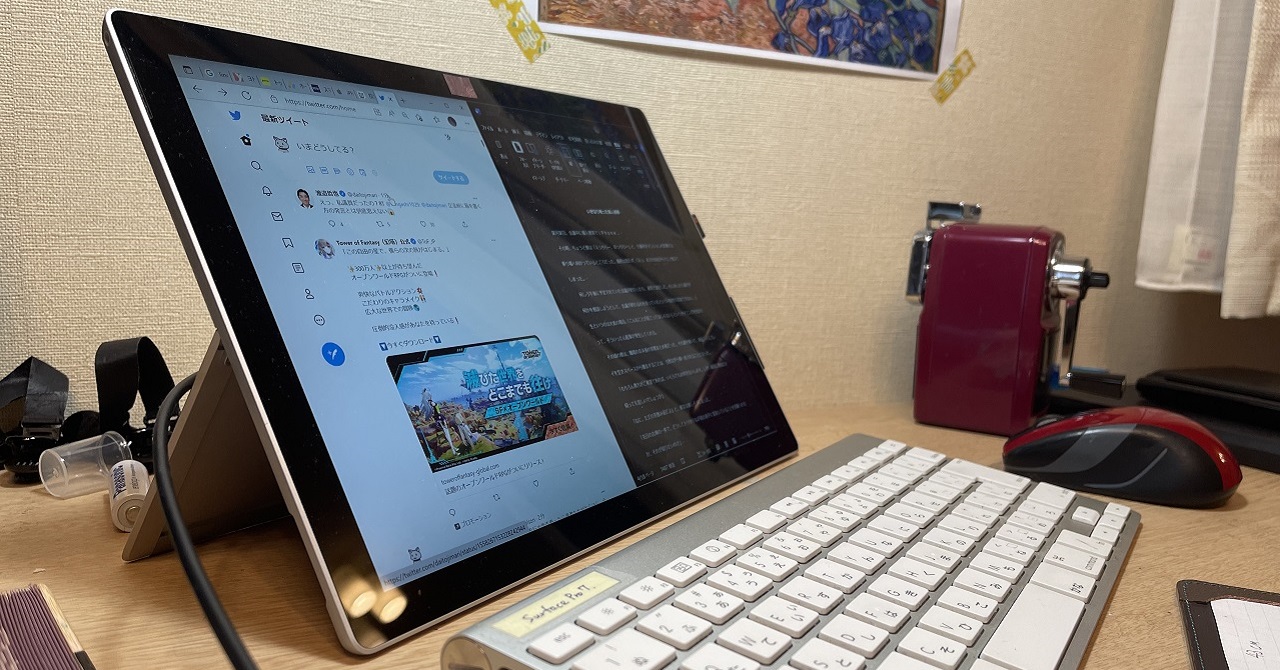
「なんで頑張ってSurface Pro 7で仕事しているの?」と思われるかもしれないが、上の画像が全てを語っている。今の僕は子供の宿題進捗チェックのためにリビング常駐を余儀なくされているが、テーブルで向かい合って仕事する必要はなくなった。
子供からも、「こちらを向かわないでほしい」と要望されるようになった。一昨年は向かい合いどころか、隣り合って常時監視しないと宿題が進まなかった。それを考えると、大変に大きな進歩である。
(あともう少しでリビングに常駐する必要も無くなり、24インチ液晶モニターを使える仕事部屋へ帰還できるだろう… と期待したい)
それでは今回は、この辺で。ではまた。
————————–
記事作成:小野谷静

